用Mac Finder傳輸內容
您可以透過從Finder拖放來直接傳輸音樂內容。您無法傳輸受著作權保護的音樂內容。
注意
- 如果透過充電盒將播放器連接到用電池作為電源的電腦,電腦的電池電力會被耗光。透過充電盒將播放器長時間連接在電腦上時,要將電腦連接到交流電源。
- 將播放器存放於充電盒中。然後透過USB將充電盒連接到電腦。
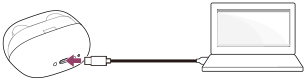
- 選取Finder側邊列中的[HEADSET]。
- 打開[HEADSET]中的[MUSIC]資料夾。
- 將檔案或資料夾(
 )拖放到[HEADSET]中的[MUSIC]資料夾(
)拖放到[HEADSET]中的[MUSIC]資料夾( )。
)。 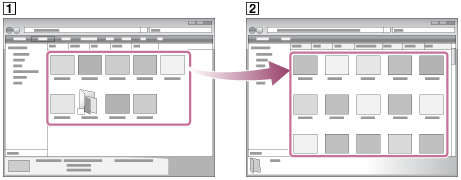
確認傳輸已經完成。 然後中斷充電盒及播放器與電腦的連接。
提示
- 關於相容檔案格式的詳細資訊,請參考[支援的格式]。
注意
-
請遵守下列注意事項。否則播放器可能無法播放檔案。
- 請勿變更根目錄資料夾(例如[MUSIC])的名稱。
- 請勿將檔案傳輸到[MUSIC]以外的資料夾。
- 請勿在進行資料傳輸時拔掉USB Type-C連接線(USB Type-C 連接線:提供)。
- 請勿在電腦上格式化播放器的記憶體。
- 傳輸的音樂內容僅限私人使用。若要將音樂內容用於其他用途,必須獲得著作權持有人的同意。
- 播放器上的指示燈閃爍時,請勿中斷充電盒及播放器與電腦的連線。否則播放器傳輸或儲存的資料可能會受損。如果在傳輸檔案時中斷充電盒及播放器與電腦的連線,不必要的檔案可能會留在播放器上。如果發生問題,請將可使用的檔案傳輸回電腦,並重新格式化播放器。
- 只有在使用自帶電源而且有經過認可的標誌之USB集線器時,才能保證可以使用USB集線器。
-
透過充電盒將播放器連接在電腦上時,請遵守下列注意事項。否則播放器可能無法正常運作。
- 請勿開啟電腦。
- 請勿重新啟動電腦。
- 請勿將電腦從休眠模式喚醒。
- 請勿關閉電腦。

說明指南的內容可能因為產品規格更新而變更,恕不另行通知。